
При використанні монітора з високою роздільною здатністю. особливо якщо розмір екрану великий, користувач може зіткнутися з невеликим розміром шрифту. Я, до речі, не виняток - після покупки нового 22-дюймового монітора з високою роздільною здатністю довелося кілька днів звикати до невеликих, як мені тоді здавалося, шрифтів. Зараз, після деякого часу, я розумію, що ніякого дискомфорту мені це абсолютно не доставляє. Однак є люди, які просто не дуже добре бачать і з задоволенням збільшили б розмір шрифту. Це дуже легко зробити.
Я буду показувати приклад на Windows 7.
Зайдіть в «Панель управління» ( «Пуск» - в правій частині вікна «Панель управління»).
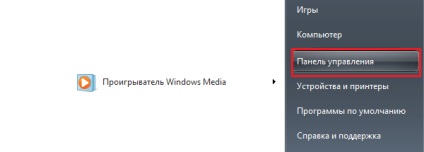
Перед вами відкриється вікно з настройками параметрів комп'ютера. Тут ви побачите велику кількість всіляких іконок. Знайдіть іконку «Екран» і клікніть по ній.
Відкрилося нове вікно. У ньому ви можете змінювати встановлювати розмір шрифту. Наприклад, за замовчуванням встановлений дрібний шрифт в 100%. Ви можете збільшити його до середнього (125%) або навіть до великого (150%). В останньому випадку система попередить вас: «Деякі елементи можуть не поміститися на екрані, якщо вибрати цей параметр при даному дозволі екрану». Це означає, що деякі елементи можуть не поміститися на екрані, коли у вас робочої стіл суцільно зайнятий іконками і тоді з'явиться горизонтальна лінійка прокрутки. Якщо іконок на робочому столі мало, то можете не переживати.
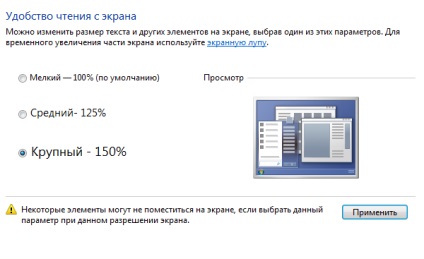

Отже, зі шрифтом на комп'ютері ми розібралися. Якщо ви хочете змінити розмір шрифту в браузері. то просто затисніть кнопку CTRL і почніть крутити коліщатко мишки для збільшення шрифту вгору або вниз для його зменшення. Правда, цей спосіб працює тільки для відкритого у вкладці сайту, для іншої вкладки розмір шрифту встановлюється за умовчанням.